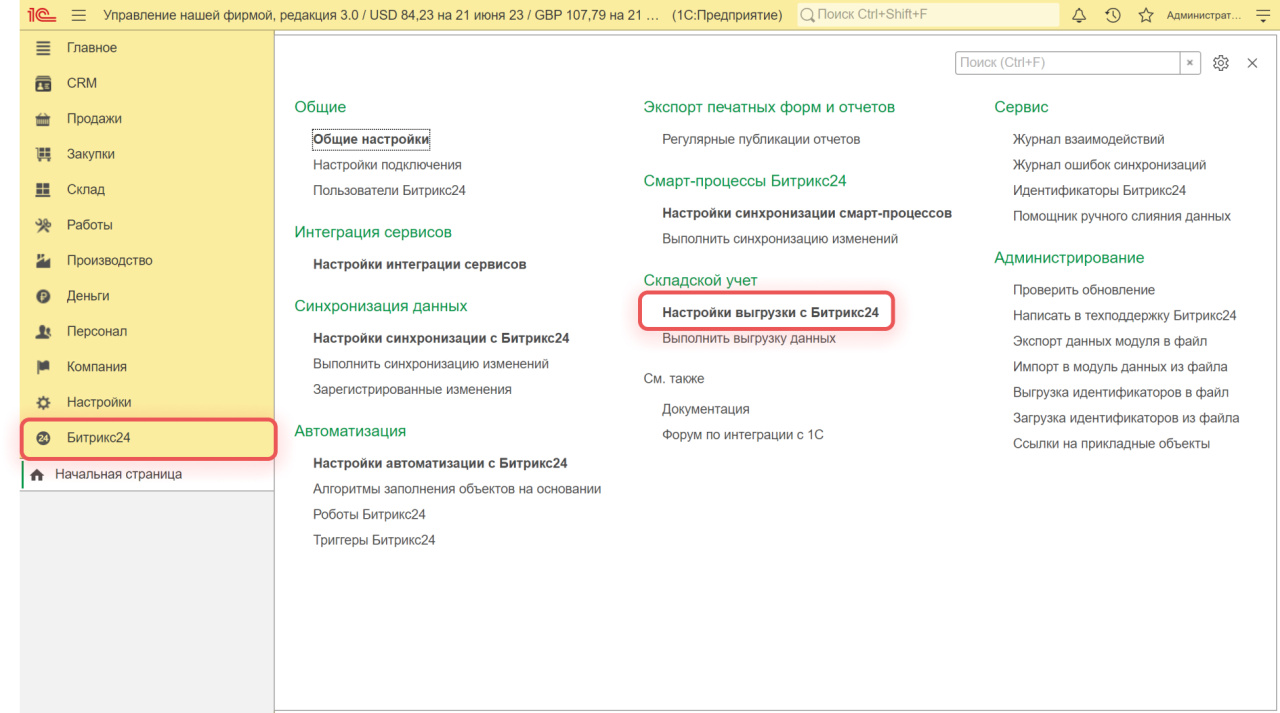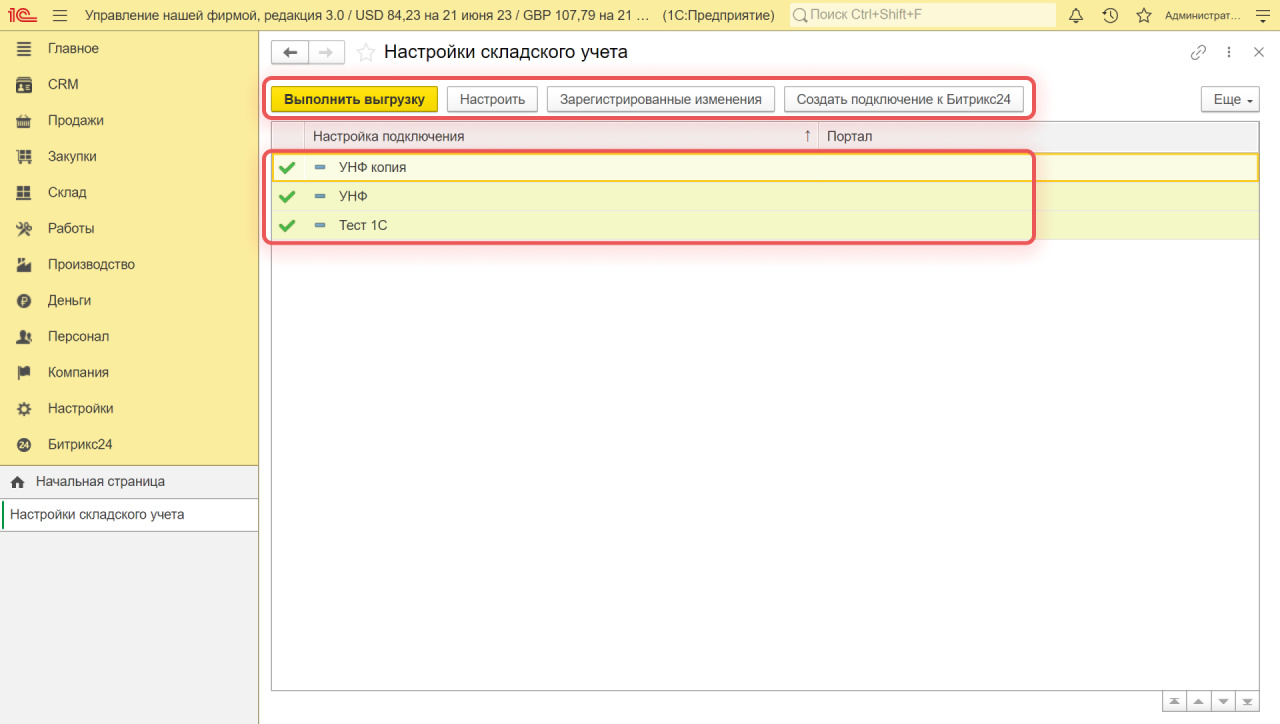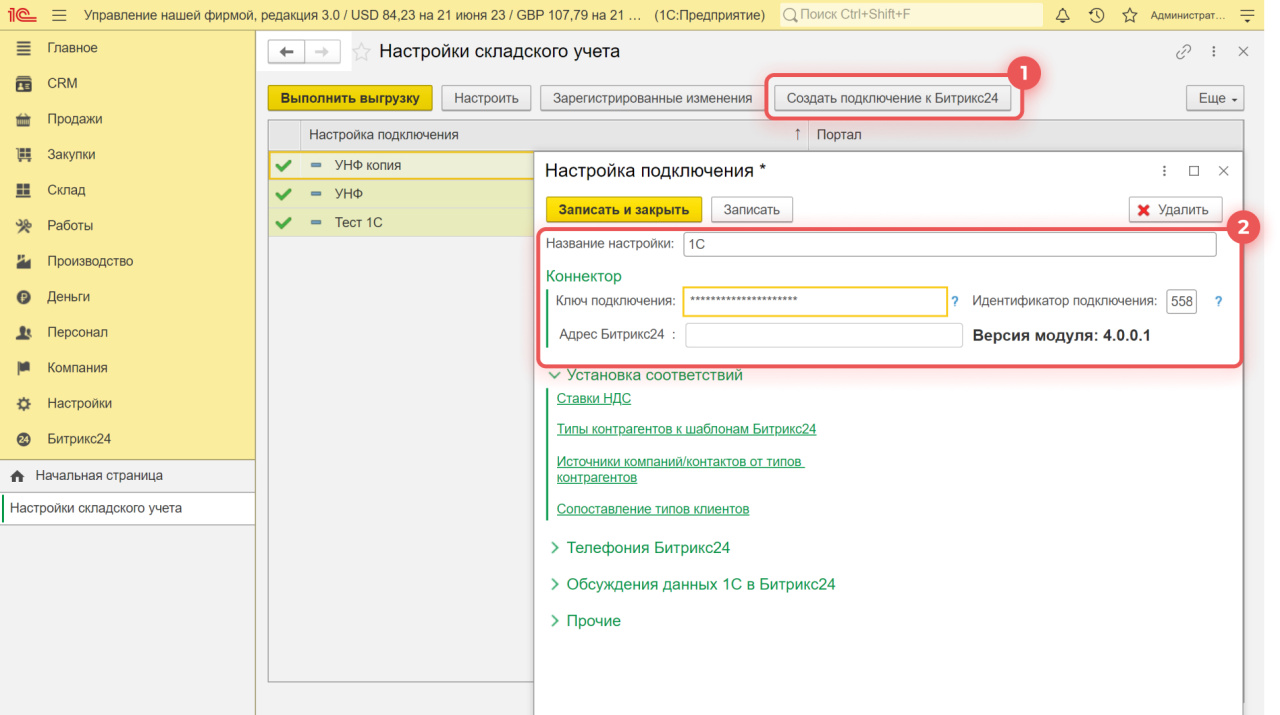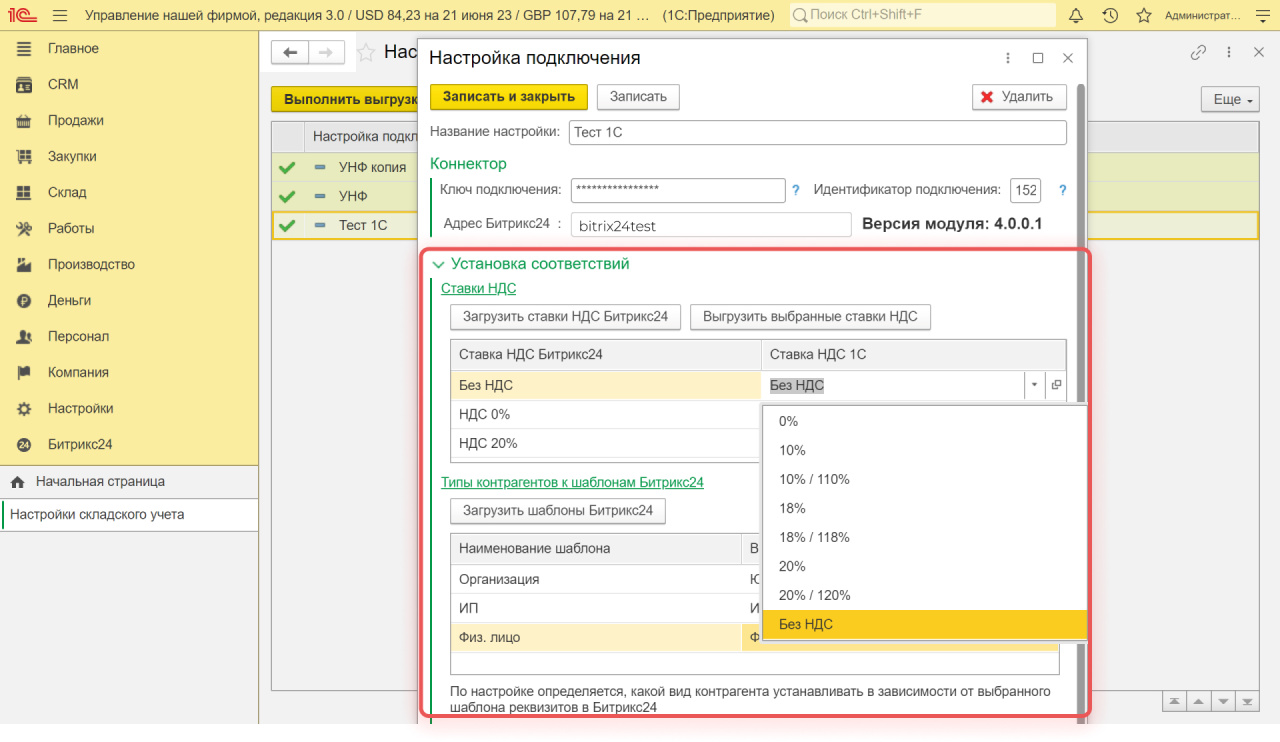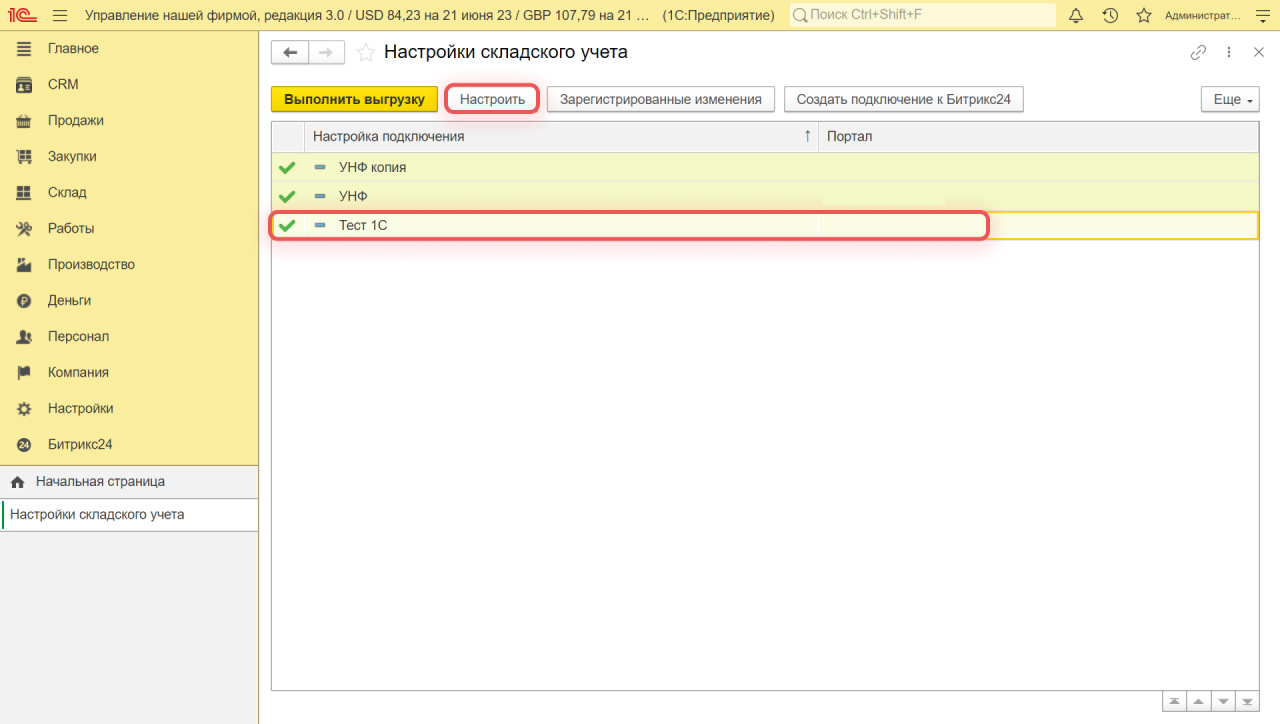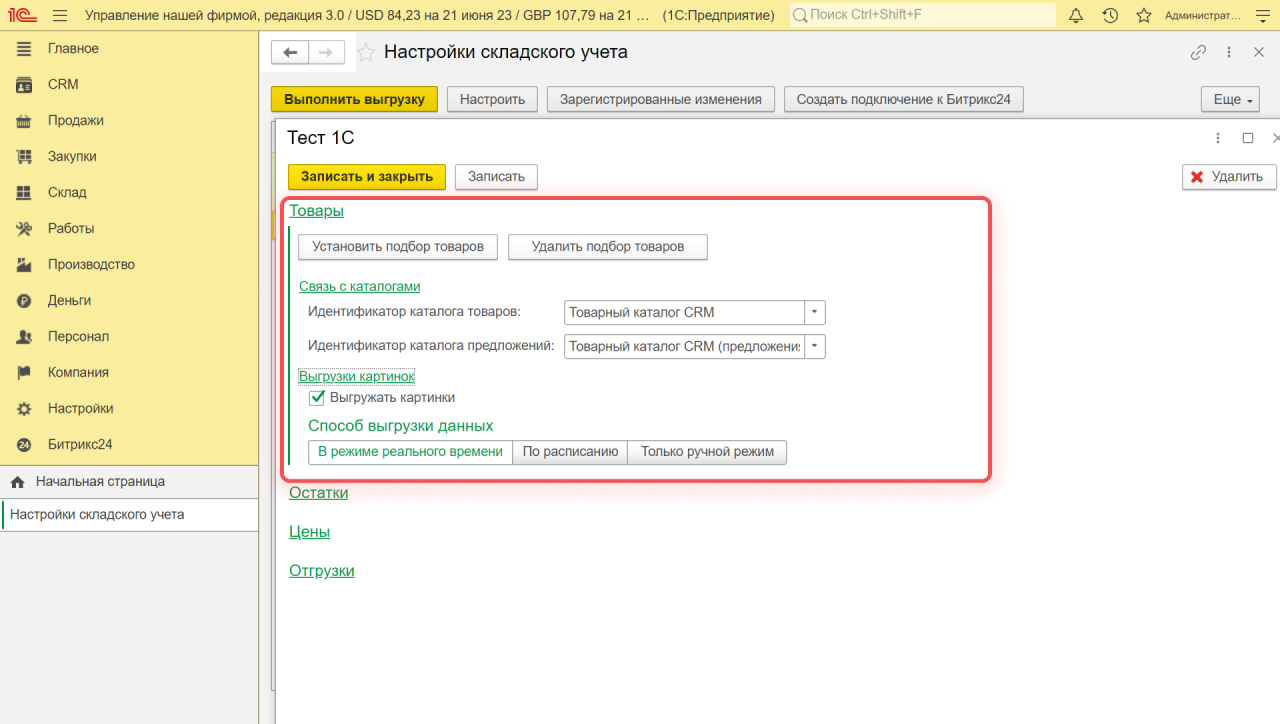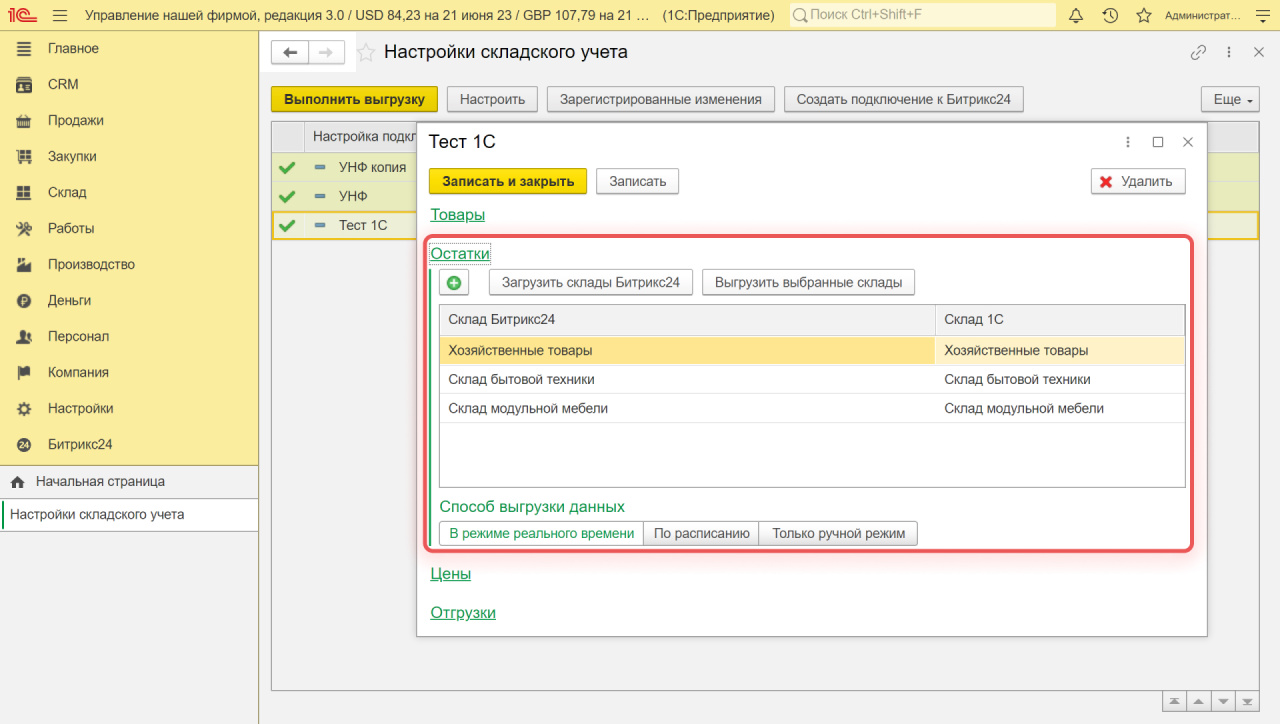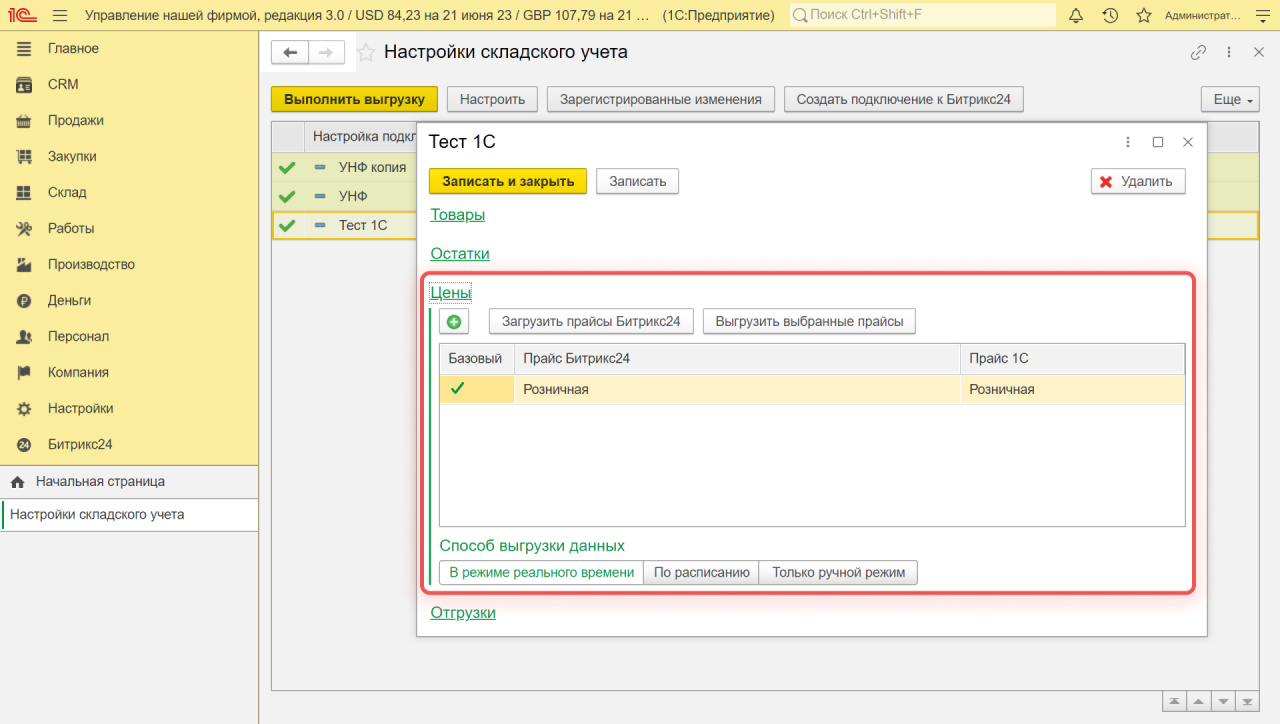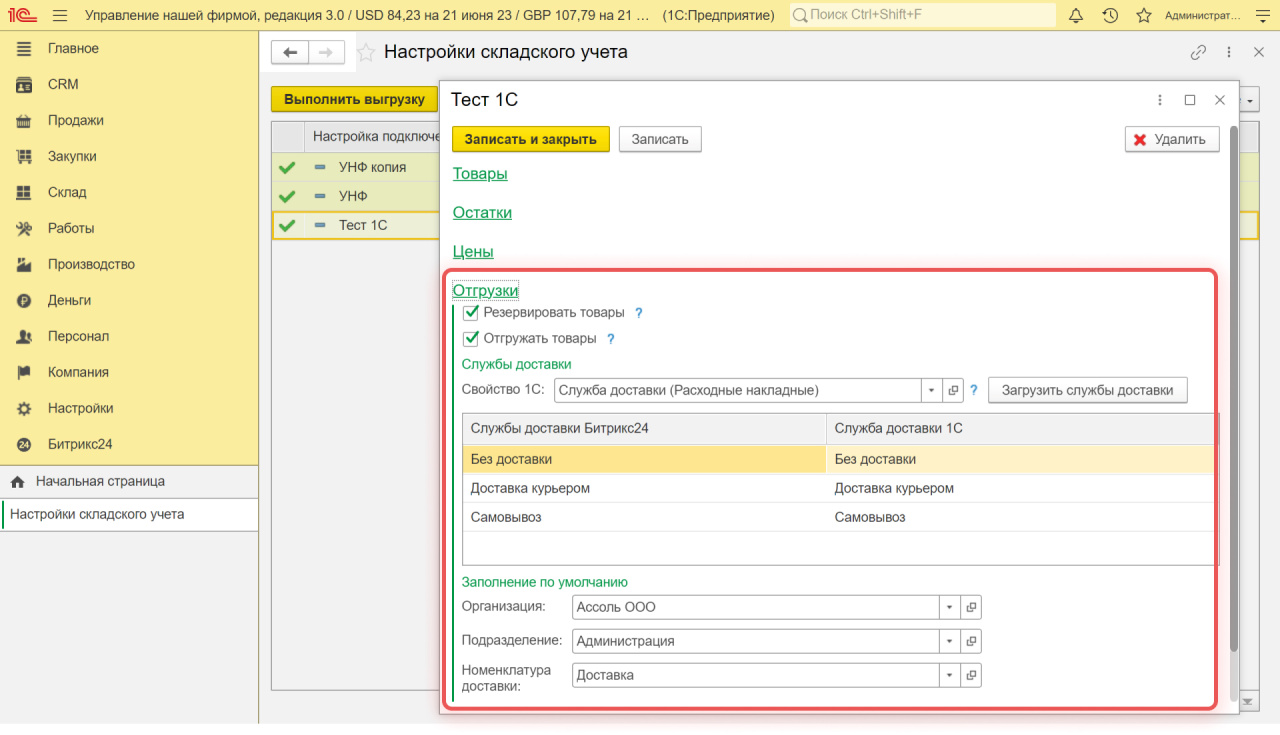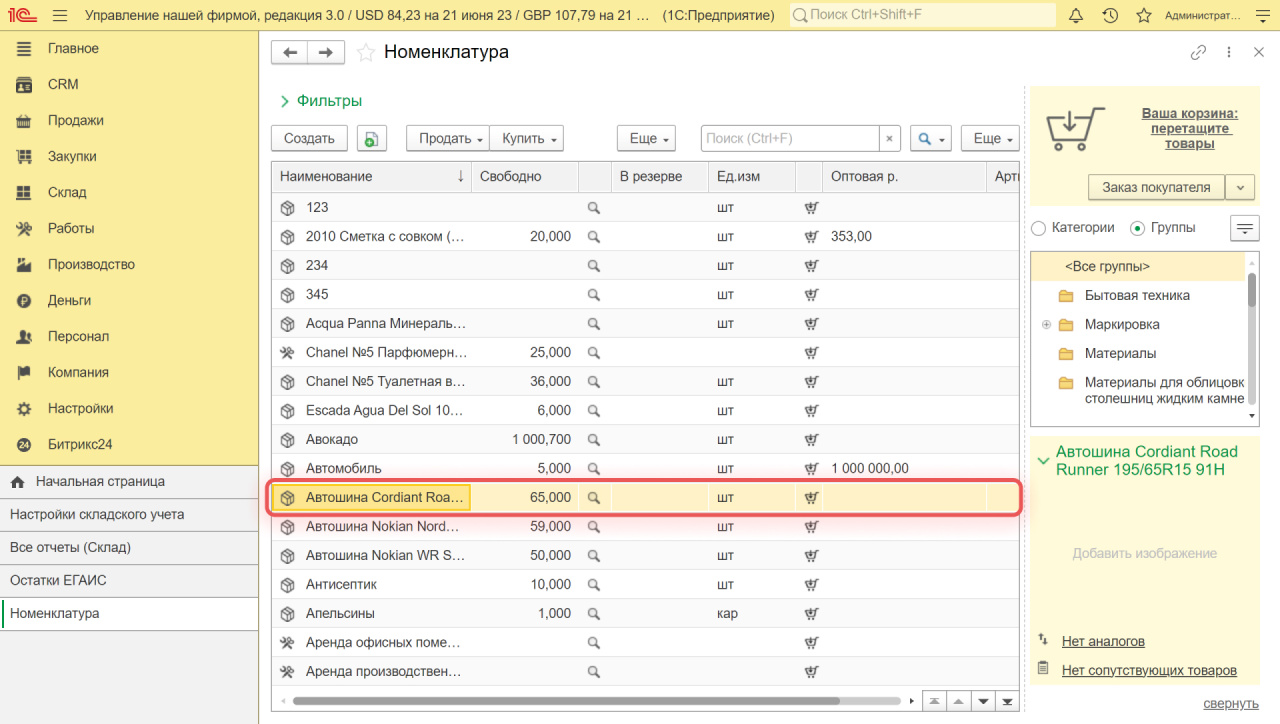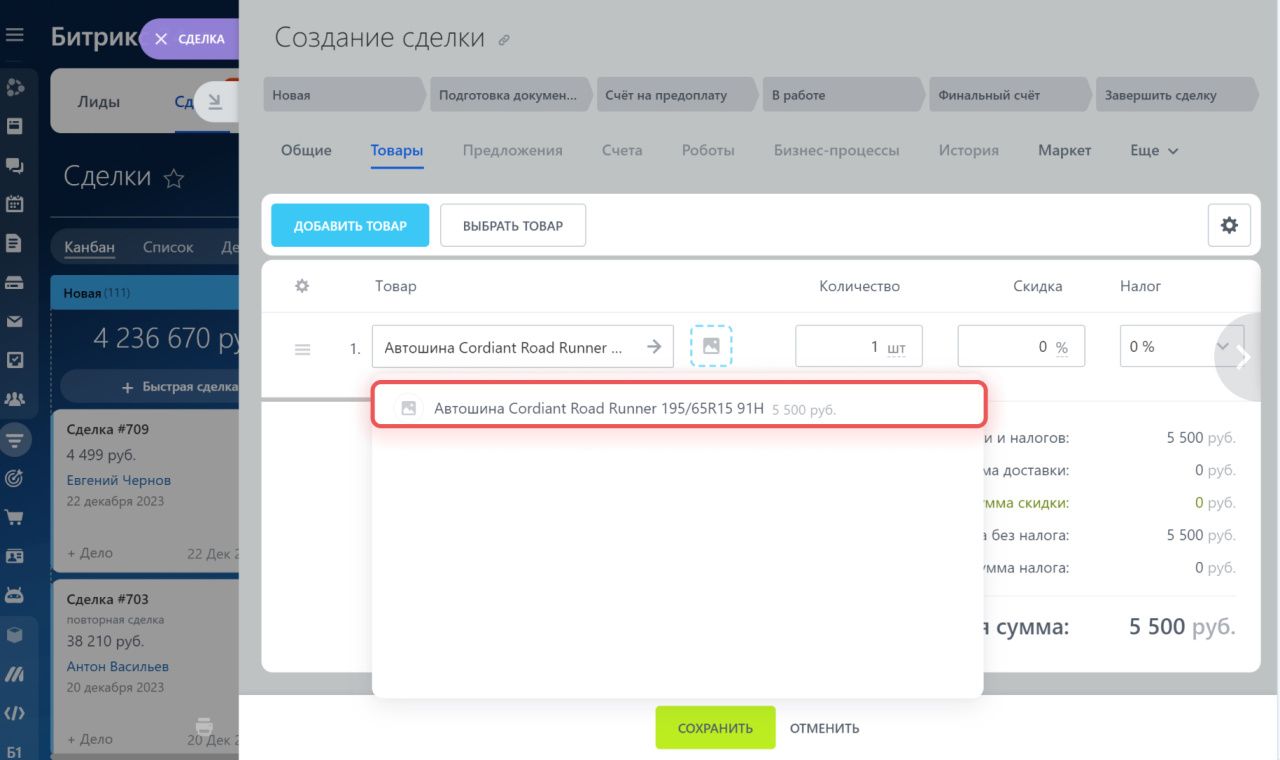Модуль складского учета 1С позволяет в режиме реального времени обмениваться данными с Битрикс24:
- добавлять товары, обновлять их остатки и цены,
- резервировать товары в сделках,
- передавать данные об отгрузках.
Чтобы перейти к настройкам складского учета, в 1С откройте вкладку Битрикс24 > Настройки выгрузки с Битрикс24.
В открывшемся окне вы увидите список всех подключенных Битрикс24 и сможете управлять параметрами:
- Выполнить выгрузку — отправить данные о складских запасах, ценах и отгрузках.
- Настроить — открывает список настроек складского учета.
- Зарегистрированные изменения — показывает данные, готовые к выгрузке, и те, что не удалось отправить.
- Создать подключение к Битрикс24 — открывает окно с настройкой нового подключения.
Как настроить выгрузку данных
Создайте подключение к Битрикс24: для этого нажмите на соответствующую кнопку и укажите Ключ подключения из приложения Коннектор к 1С.
Как создать подключение
Установите соответствие ставок НДС и типов контрагентов к шаблонам компаний. Настройте соответствия так, чтобы информация о налогах и контрагентах в Битрикс24 была такой же, как и в 1С.
В списке выберите свое подключение и нажмите Настроить.
В открывшемся окне настройте четыре параметра.
Товары. В разделе вы можете включить возможность поиска товаров, настроить связь с каталогами и загрузку картинок товаров.
- Установить или Удалить подбор товаров — эти команды позволяют подгружать товары из 1С в Битрикс24, используя строку поиска товаров.
- Связь с каталогами — укажите каталоги Битрикс24 в которых хранятся товары. Они заполняются автоматически, но если вы используете свои каталоги, выберите их из списка.
- Выгрузки картинок — включите настройку, чтобы передавать картинки товаров из 1С и выберите вариант выгрузки данных.
Остатки. Выберите, с каких складов будут загружаться данные об остатках, и установите соответствие между складами в 1С и Битрикс24. Остатки можно выгружать в реальном времени или по графику.
Цены. Укажите, какие прайс-листы будут использоваться для выгрузки цен, и настройте их соответствие между 1С и Битрикс24. Цены можно выгружать автоматически или по расписанию. Для Битрикс24 установите базовый тип цен. Базовый — это тип цен, который используется в CRM. Например, когда вы добавляете товары в сделку, применяется базовый тип цен.
Отгрузки. В разделе можно настроить автоматическое резервирование товаров при заказе, управление процессом отгрузки и параметры доставки.
- Резервировать товары — система автоматически создает заказ в 1С и резервирует товары на складе, когда вы создаете сделку в Битрикс24.
- Отгружать товары — позволяет синхронизировать отгрузки между Битрикс24 и 1С в режиме реального времени. Чтобы обмен данными работал правильно, настройте соответствие доставок между Битрикс24 и 1С. Если вы отправляете товар доставкой, заполните поле Номенклатура доставки и укажите, что плата за доставку — это отдельная услуга или товар. Так в документах отгрузки будет показано, сколько именно стоит доставка, и эта информация автоматически появится в соответствующей строке таблицы.
При синхронизации отгрузок с 1С номера документов формируются согласно стандартным настройкам 1С. Данные в документах отгрузки заполняются автоматически по умолчанию.
Отгрузки доступны только для конфигураций Управление торговлей и Управление нашей фирмой. Чтобы синхронизация отгрузок работала правильно, используйте соединение с Битрикс24 через HTTP-сервисы или Push & Pull сервер.
Настройка взаимодействия между 1С и Битрикс24
Когда все настроите, нажмите Записать и закрыть > Выполнить выгрузку. После вы сможете продавать товары из 1С через CRM и синхронизировать данные об отгрузках.
Коротко
- Модуль складского учета 1С позволяет в режиме реального времени обмениваться данными с Битрикс24.
- Чтобы настроить синхронизацию, подключите 1С к Битрикс24.
- Настройте выгрузку данных и укажите, как будут синхронизироваться товары, остатки, цены и отгрузки.
- После этого вы сможете продавать товары из 1С через CRM и передавать данные об отгрузках.
Рекомендуем прочитать: